Muốn xem các nội dung trên màn hình máy tính một cách nhanh chóng và rõ ràng hơn nhưng lại chưa biết cách phóng to màn hình máy tính trên win 10? Hãy để Limosa mách bạn một số cách thức thực hiện đơn giản nhưng vô cùng hiệu quả nhé!
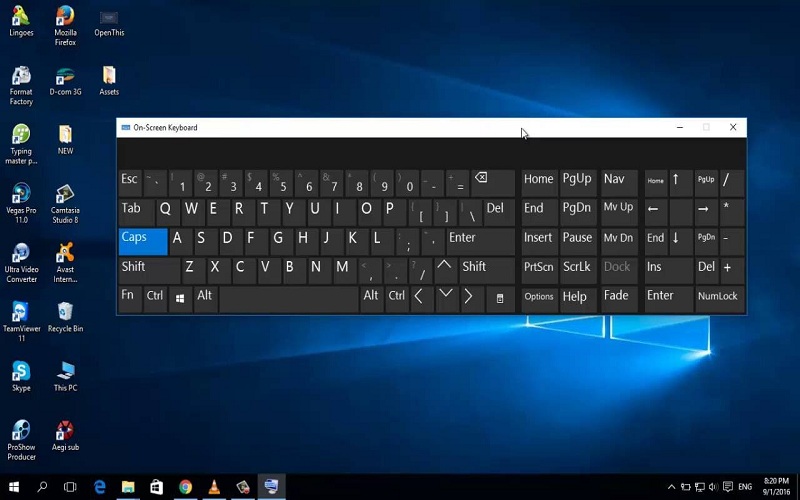
MỤC LỤC
1. Màn hình máy tính là gì?
Để thực hiện cách phóng to màn hình máy tính trên win 10 trước nhất bạn cần biết được màn hình máy tính là gì.
Trả lời một cách dễ hiểu thì màn hình máy tính là một thuật ngữ được sử dụng phổ biến, là một bộ phận không thể thiếu có chức năng cho phép hiển thị các văn bản, hình ảnh, video… giữ chức năng phục vụ nhu cầu sử dụng của người dùng.
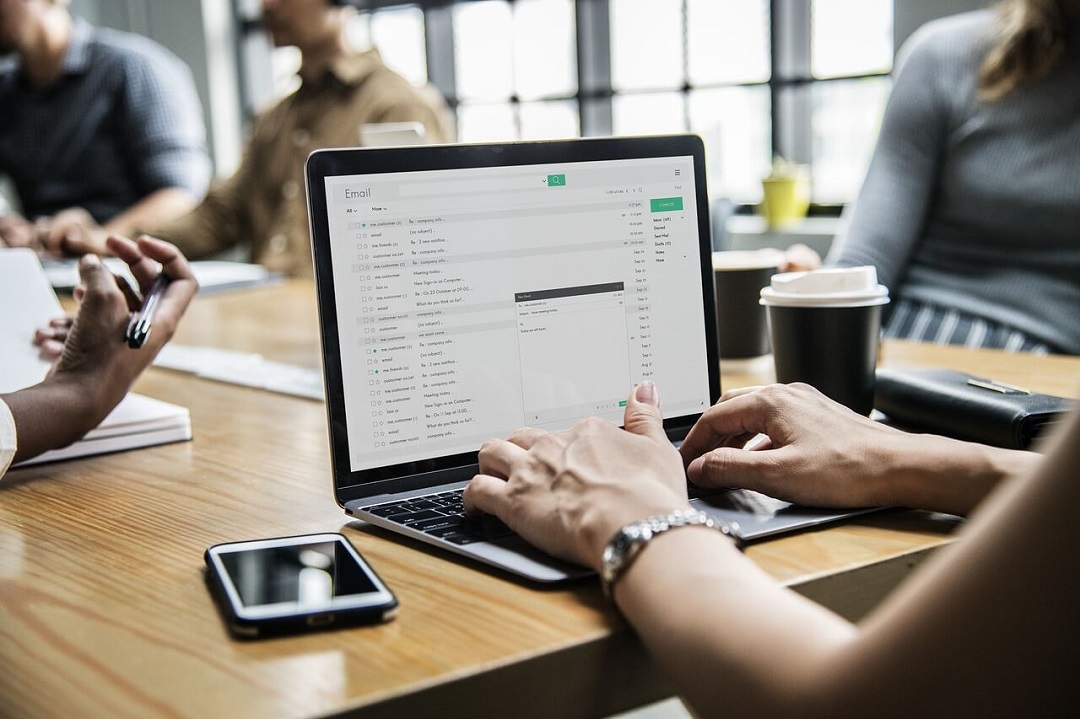
2. Các loại màn hình máy tính và một số thông số kỹ thuật cơ bản:
Một số loại màn hình máy tính nổi bật trên thị trường có thể kể đến hiện nay như: màn hình nhám, màn hình gương, màn hình OLED, màn hình CRT, màn hình LCD…
Tìm hiểu về màn hình máy tính cần nắm được những thông tin cần thiết như:
2.1. Độ phân giải màn hình máy tính:
Thông thường các màn hình laptop sẽ được trang bị các mức độ phân giải như:
640 x 480: Thường chỉ xuất hiện ở những dòng máy đã cũ.
800×600: Hiện hữu chủ yếu với những dòng máy nhỏ, gọn.
1366×768: khả năng hiển thị tầm trung, mức giá thành khá rẻ, được nhiều người dùng ưa chuộng.
1600×900: Màn hình HD, giá thành tương đối cao.
1920×1080 (Full HD): Được trang bị nhiều nhất hiện này với sự hiển thị sắc nét, hấp dẫn người dùng, đa số được gắn trên máy tính cao cấp.
2560×1440: nâng cấp từ màn hình 1280×1024 (Full HD).
2.2. Tỷ lệ màn hình máy tính:
Tỷ lệ 16:9: phù hợp với nhu cầu xem phim, chơi game giải trí.
Tỷ lệ 16:10: tỷ lệ tuyệt vời để lướt web, gõ văn bản.
Tỷ lệ 4:3: thích hợp để xem tài liệu, làm slide thuyết trình.
Tỷ lệ 3:2: rất hiếm khi được sử dụng.
Nắm được đầy đủ các thông số kỹ thuật trên của màn hình máy tính sẽ là điều quan trọng đầu tiên giúp trải nghiệm khi sử dụng thiết bị của bạn được hoàn thiện nhất.

3. Lợi ích khi thực hiện cách phóng to màn hình máy tính win 10?
Việc phóng to màn hình trên máy tính sẽ giúp cho người dùng nhất là những cá nhân có khả năng nhìn kém có được những trải nghiệm tốt hơn như đọc chữ nhanh, chuẩn xác hơn, xem ảnh, video rõ nét hơn…
4. Một số cách phóng to màn hình máy tính trên win 10 cho thiết bị của bạn:
4.1. Sử dụng điều chỉnh cài đặt icon tại Desktop để phóng to màn hình máy tính win 10:
Bước 1 : Tại màn hình Desktop nhấn chuột phải -> chọn mục View
Bước 2 : Di chuyển chuột phải qua biểu tượng tam giác nhỏ để hiện ra những thông số điều chỉnh. Tại đây có ba dạng các bạn có thể lựa chọn là:
Large icons: phóng to kích thước icon.
Medium icons : icon hiển thị với kích thước trung bình.
Small icons : thu nhỏ icon.
4.2. Cách phóng to màn hình máy tính win 10 bằng công cụ Custom Scaling:
Bước 1 : Sử dụng tổ hợp phím Windows + I -> chọn mục System nhằm thiết lập màn hình Display. Ngoài ra, bạn cũng có thể click chuột phải vào màn hình destop -> chọn vào Display Settings.
Bước 2: Tại mục Display Settings, các bạn kéo thanh trượt ở trong mục Change the size of text, apps, and other items về mức to nhỏ theo ý muốn.
4.3. Cách phóng to màn hình máy tính win 10 bằng Magnifier
Tại Menu Start ở góc dưới bên trái của màn hình -> click chọn All programs -> tiếp đến chọn Accessories -> nhấn Ease of Access -> click chọn Magnifier. Tại đây bạn có thể phóng to hay thu nhỏ màn hình máy tính tùy theo nhu cầu sử dụng.
4.4. Cách phóng to màn hình máy tính trên win 10 bằng phím tắt:
Bất kể khi nào bạn muốn tăng kích thước màn hình facebook trên máy tính, bạn có thể thực hiện nhanh chóng và vô cùng đơn giản bằng cách sử dụng tổ hợp phím Ctrl + dấu +. Khi đó bạn có thể tùy ý điều chỉ độ to của màn hình, dễ dàng thực hiện các thao tác hơn.
Ngoài ra nếu bạn muốn thu nhỏ lại màn hình, bạn cũng chỉ cần nhấn tổ hợp phím Ctrl + dấu -.
Ngoài ra nếu đã thử hết các cách trên nhưng màn hình máy tính không thay đổi thì rất có thể máy tính của bạn đang gặp trục trặc, nếu không tự tin vào khả năng tự khắc phục của mình thì cách tốt nhất là bạn nên tìm kiếm một địa chỉ sửa chữa uy tín để xử lý vấn đề.

5. Bảo vệ màn hình, bảo vệ máy tính của bạn bằng một số lưu ý sau:
– Hạn chế tải những ứng dụng không cần thiết, điều đó sẽ khiến cho bộ xử lý của máy thường xuyên gặp tình trạng quá tải dẫn đến hiện tượng treo máy
– Nên dán cường lực bảo vệ màn hình máy tính, tránh được những hư hại khi bị rơi hay gặp tác động mạnh.
– Tránh để vật nặng lên trên máy tính.
– Thường xuyên vệ sinh, lau chùi để hạn chế tối đa những bụi bẩn bám lại gây ảnh hưởng xấu.
– Bảo dưỡng định kỳ giúp nhanh chóng phát hiện được các lỗi nhỏ, tránh lây lan sự hư hại sang các linh kiện, bộ phận khác.
Bài viết phía trên đã cung cấp cho bạn cách phóng to màn hình máy tính trên win 10 nhanh gọn nhất. Nếu còn có bất kỳ thắc mắc gì hãy đừng ngần ngại mà liên hệ ngay tới số hotline: 1900 2276, Limosa chúng tôi cam kết sẽ luôn luôn sẵn sàng lắng nghe và giải đáp mọi vấn đề của bạn.
 Thời Gian Làm Việc: Thứ 2 - Chủ nhật : 8h - 20h
Thời Gian Làm Việc: Thứ 2 - Chủ nhật : 8h - 20h Hotline: 1900 2276
Hotline: 1900 2276




